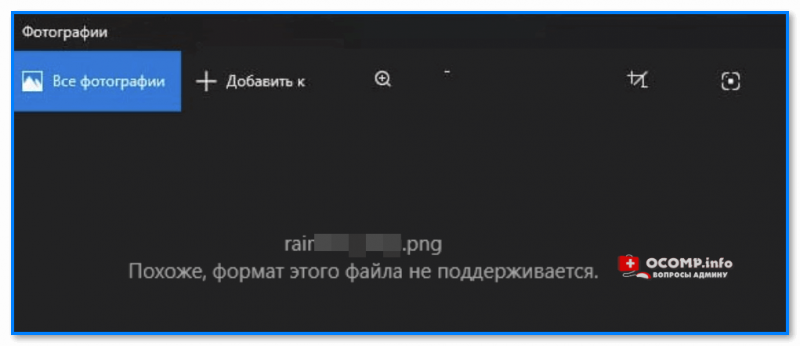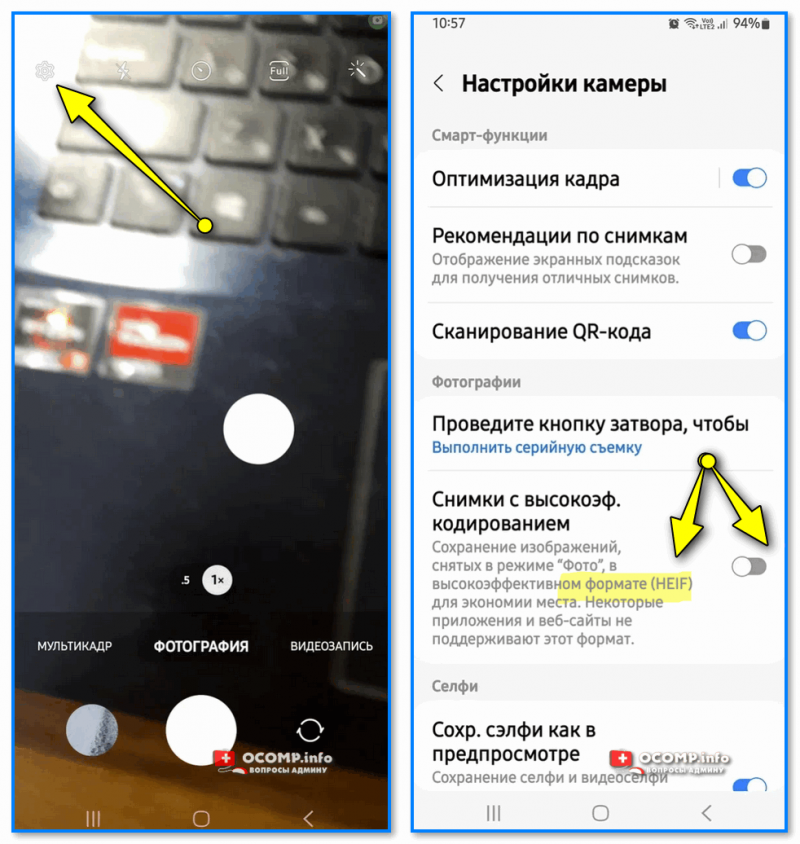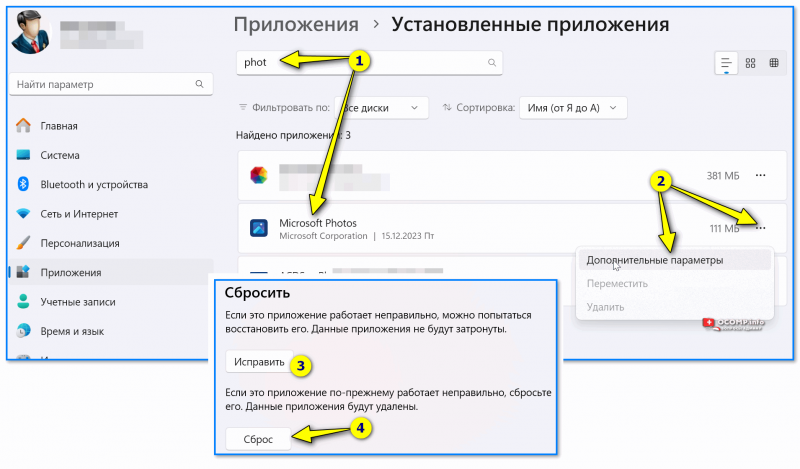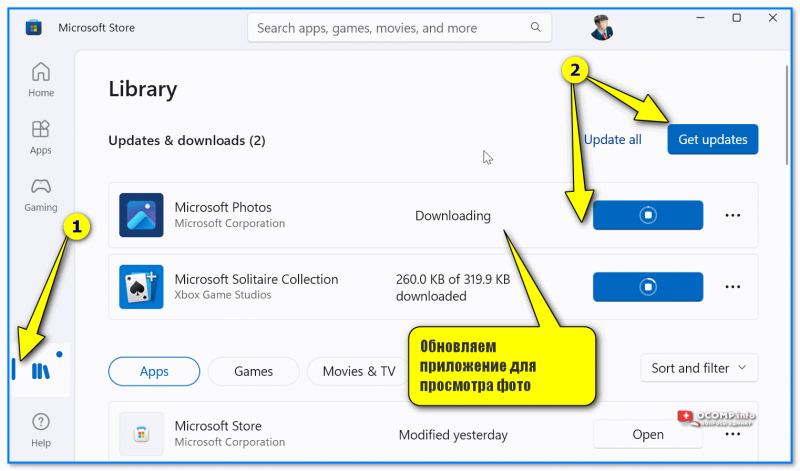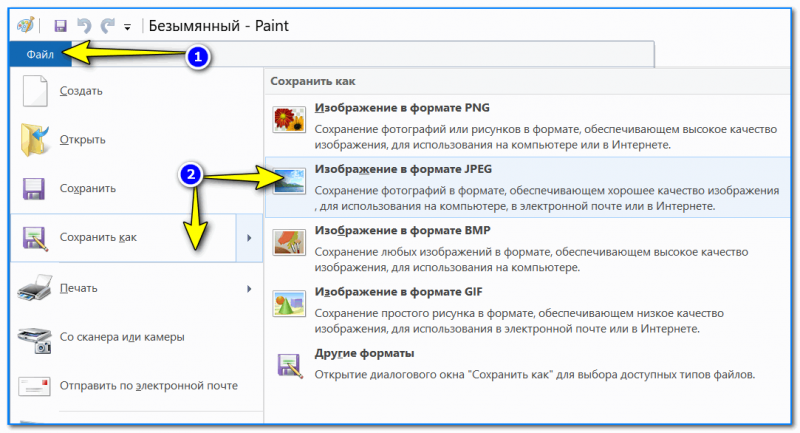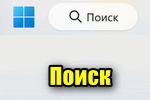Сбой запроса дескриптора устройства, ошибка с кодом 43. Как можно исправить?
Сбой запроса дескриптора устройства, ошибка с кодом 43. Как можно исправить?
Типовой вопрос пользователя
Здравствуйте.
Пытаюсь открыть фото с телефона на компьютере, но вместо изображения вижу на экране "Формат файла не поддерживается", т.е. оно не открывается. Что можно сделать?
Если что: компьютер современный, на базе Windows 11. Со всем остальным работает без нареканий...
Доброго времени.
Т.к. подобный вопрос встречается относительно часто — решил посвятить ему целую заметку (привести, так сказать, универсальное решение). Кстати, первая и самая банальная рекомендация — перезагрузить компьютер 😉(прим.: часто из-за ошибок того же проводника могут выскакивать подобные ошибки...).
На рис. ниже привел скрин с обсуждаемой проблемой (прим.: приложение "Фотографии" / "Photos" встроено в совр. Windows 11).
*
Содержание статьи📎
Что делать, если изображение не открывается
ШАГ 1: не «битое» ли изображение?
Очень часто изображения не открываются из-за того, что их файлы испорчены (в простонародье говорят "битые"). Например, такое бывает после операций восстановления фото с флешек (SD-карт и т.п.), в случаях повреждения диска (на котором они хранились), заражения вирусами и пр.
Собственно, здесь рекомендация простая: необходимо убедиться, что "проблемная" картинка открывается хоть на каком-нибудь устройстве (например, на другом телефоне, компьютере и т.д.).
Кстати, эту картинку можно попробовать загрузить на Google-диск или Яндекс-диск и посмотреть, отобразится ли она там... ("Яндекс всеяден"! 😉).

Фото, которое не читалось в Windows, было загружено на Google Диск 👌
📌 Если ваши фотографии не открываются после их восстановления с какого-нибудь проблемного носителя (с помощью утилит Recuva, R.Studio, R.Saver и др.) — рекомендую ознакомиться с моей предыдущей заметкой. 👇
*
ШАГ 2: исп. сторонний просмотрщик
Встроенные приложения для работы с фото в Windows (та же программа "Фотографии" в Windows 11) как правило не отличаются "всеядностью" и поддерживают сравнительно меньше форматов файлов, нежели сторонние аналоги.
Например, мне импонируют такие вьюверы как: 📌ACDSee, IrfanView, XnView, FastStone Image Viewer. Они поддерживают на порядок больше форматов картинок, позволяют редактировать их, обрабатывать и т.п. Рекомендую попробовать открыть проблемную картинку в одном из них...
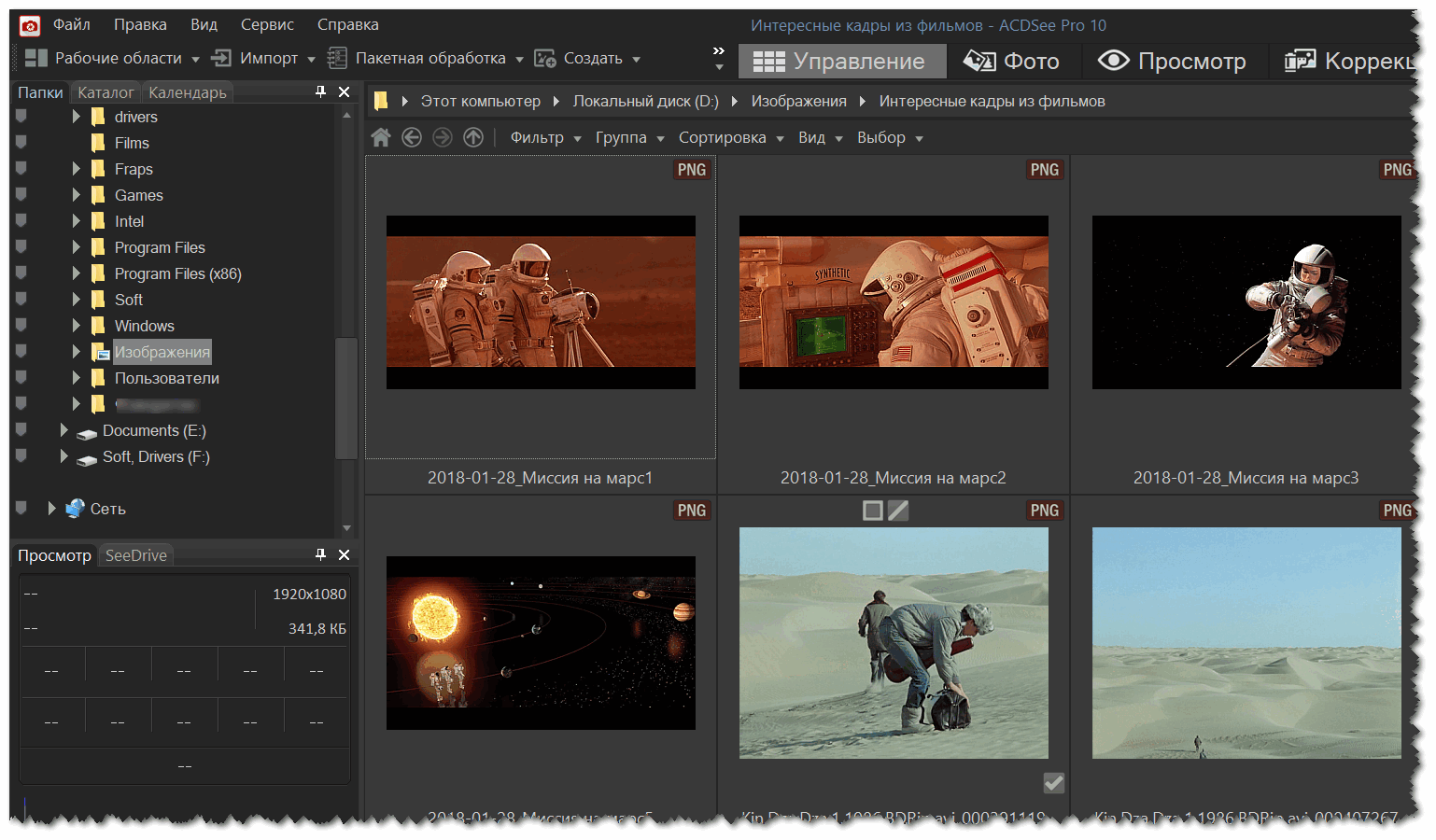
Главное окно ACDSee
*
ШАГ 3: пару слов о новом популярном формате HEIC и HEIF
Если вы скидываете на ПК/ноутбук фото с телефона марки Apple, Huawei, Honor (и ряда др. производителей) — высока вероятность, что эти фото обработаны в форматы HEIF (по умолчанию всё чаще сжатие идет в нем). У него, конечно, есть свои преимущества, однако, поддерживают его еще далеко не все устройства!
Кстати, Windows дефолтной поддержкой этого формата пока не обзавелась...
Попробуйте на телефоне открыть приложение "Камера" (которым снимаете) и посмотрите в каком формате оно делает снимки.
Например, на моем Samsung (👇) было включено высокоэффективное сжатие в формат HEIF — и эти снимки в Windows не открывались. После откл. такого сжатия — всё стало работать в привычном режиме, и всё везде открывается! 👌
📌 Кстати, снимки в формате HEIF (HEIC) можно открыть и в Windows, правда, придется установить спец. расширение (кодек). О том, как это сделать — можете узнать в моей предыдущей заметке. 👇
Как открыть файлы HEIC в Windows (или конвертировать их в JPG)
*
ШАГ 4: устранение некоторых сбоев и ошибок в Windows
В ряде случаев проблема с просмотром может возникать из-за различных ошибок и сбоев в текущей ОС Windows, и используемом просмотрщике (например, когда приложение "Photos" неправильно "что-нибудь" закэшировало...).
Приведу неск. рекомендаций:
- во-первых, было бы неплохо открыть параметры системы (Win+i), затем перейти во вкладку "Уст. приложения" и сбросить данные у приложения "Photos | Фотографии" (см. скриншот ниже);👇
- во-вторых, попробуйте открыть магазин Store (📌как это делается) и обновите приложение "Фотографии / Photos" (именно она обычно используется по умолчанию для просмотра картинок и фотографий);
- в-третьих, если картинка или фото не открылось в приложении "MS Photos" — попробуйте открыть встроенный редактор Paint (Win+R, команда mspaint) и пересохранить изображение (если получится);
- в-четвертых, не лишним было бы также проверить диск и ряд сист. файлов с помощью спец. утилит (SFC, Chkdsk и DISM). О том, как это лучше и правильно сделать — у меня на блоге 📌есть отдельная заметка;
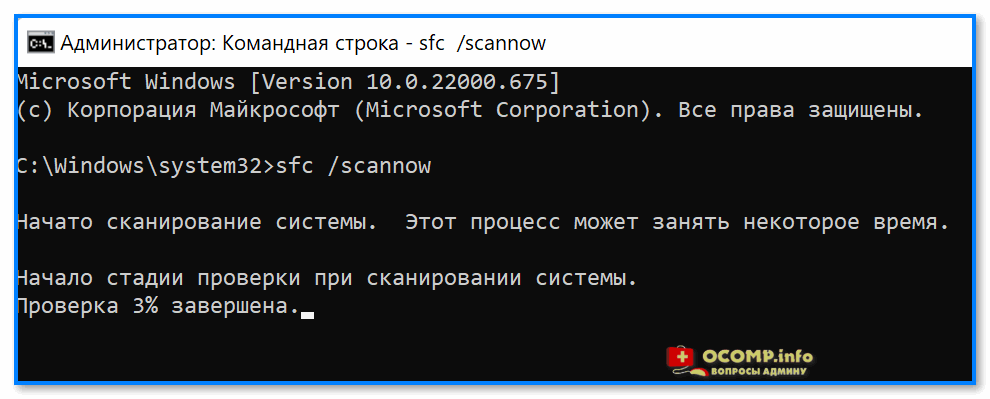
Начато сканирование системы. Этот процесс может занять некоторое время
- в-пятых, проверьте список 📌точек восстановления (вдруг они у вас есть!) - возможно, стоит откатить Windows на ту дату, когда в ней картинки открывались;
- в-шестых, попробуйте воспользоваться альтернативными просмотрщиками (уже рекомендовал выше), либо 📌Яндекс-диском // Гугл-диском (в них можно загрузить свои фото и просмотреть их...).
*
Если вам удалось решить вопрос как-то иначе — поделитесь пожалуйста в комментариях. Заранее благодарю.
Успехов!
👋
Другие записи: